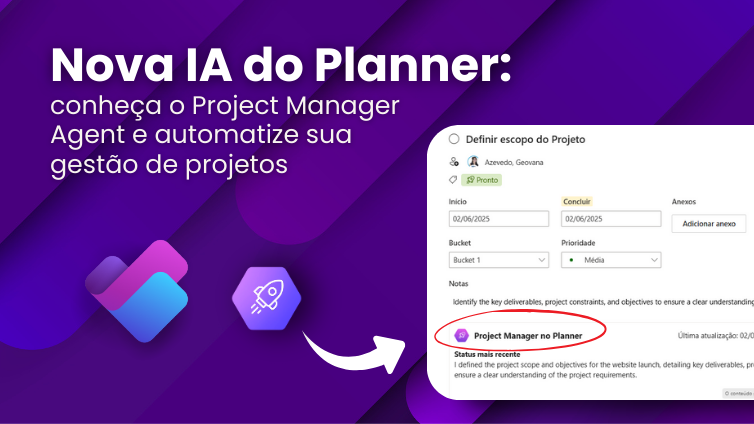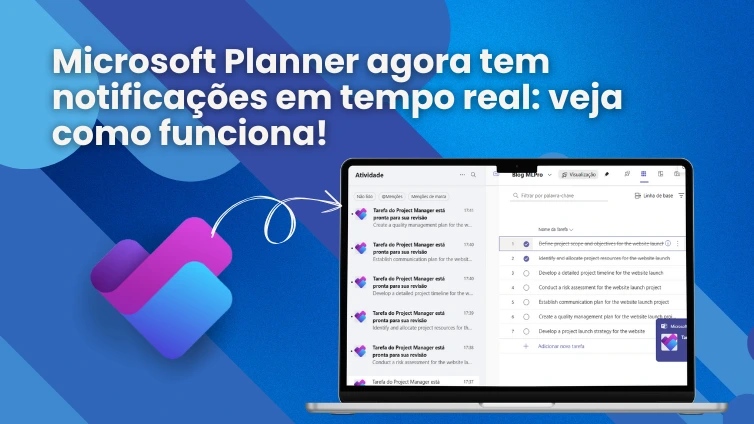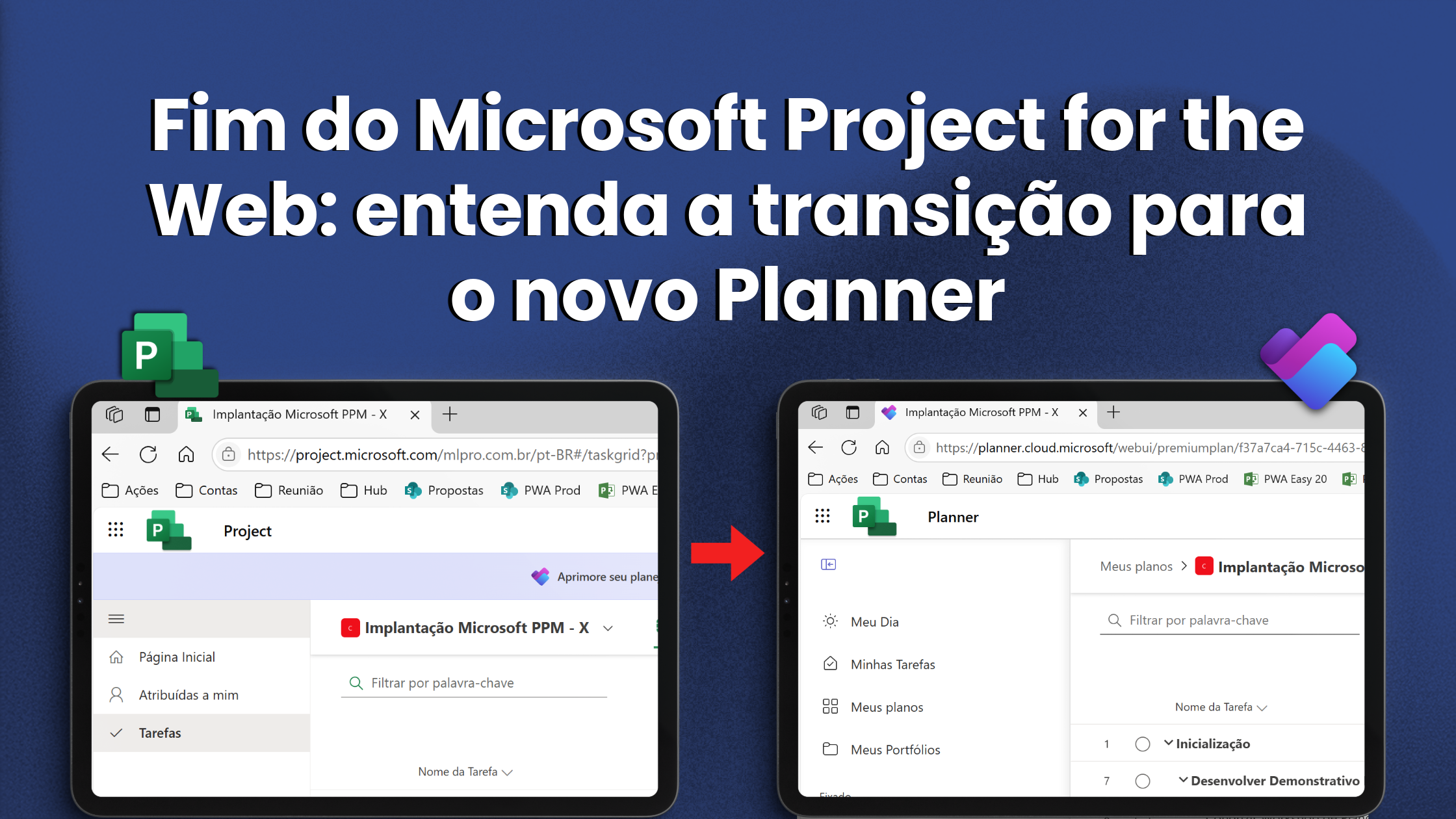Tipos de Microsoft Project: qual escolher para sua empresa?
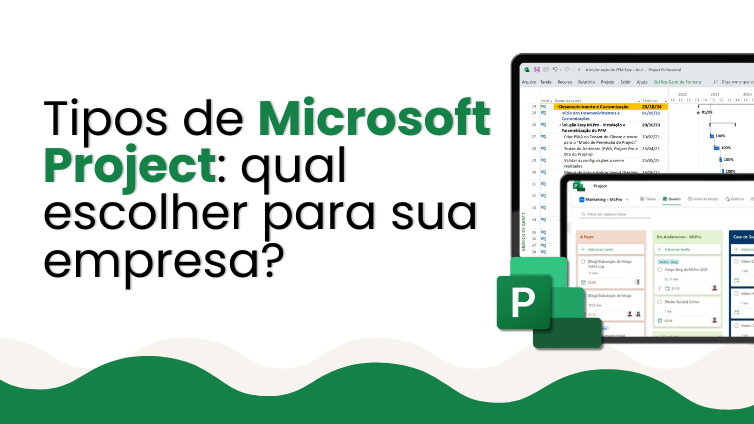
Saiba como a solução Microsoft PPM centraliza dados, equipes e projetos, oferecendo uma visão estratégica para empresas que desejam performance e controle
O Microsoft PPM é a solução da Microsoft voltada para empresas que desejam gerenciar projetos de forma mais estratégica, integrada e eficiente.
Desde o planejamento inicial até a entrega final, a plataforma reúne ferramentas poderosas para lidar com múltiplos projetos ao mesmo tempo, mantendo controle sobre prazos, recursos, orçamentos e metas, tudo com muita agilidade e colaboração.



.webp)